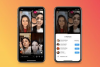Popravite video medpomnilnike tako, da počistite predpomnilnik in piškotke brskalnika.
Ena najbolj frustrirajočih izkušenj med gledanjem spletnega videa je, ko se začne medpomniti. Morda ga boste doživeli med gledanjem video posnetkov na YouTubu ali med pretakanjem celotnega filma na NetFlix ali Hulu. Video medpomnilnik se lahko pojavi, ko je vaša internetna povezava počasna ali je strežnik, na katerega je video naložen, počasen. Lahko se pojavi tudi zaradi določenih sistemskih nastavitev. Kakorkoli že, lahko pretakate videoposnetek brez medpomnilnika, tako da sledite določenim korakom za odpravljanje težav. Upoštevajte, da lahko za nekatere korake potrebujete skrbniške pravice na vašem računalniku.
Korak 1
Preverite internetno povezavo. Počasna internetna povezava je eden od glavnih vzrokov za medpomnjenje videa. Znova zaženite modem tako, da ga izključite iz glavnega vira napajanja in počakajte nekaj minut, preden ga znova priključite.
Video dneva
2. korak
Med gledanjem videoposnetkov uporabite žično povezavo namesto brezžične povezave. Odklopite en konec ethernetnega kabla iz brezžičnega usmerjevalnika in ga priključite neposredno na eno od odprtih vrat Ethernet na vašem računalniku.
3. korak
Počistite predpomnilnik in piškotke spletnega brskalnika. Kliknite meni »Orodja« v Internet Explorerju in izberite »Internetne možnosti«. Kliknite zavihek "Splošno". Kliknite gumb "Izbriši ..." pod "Zgodovina brskanja". Označite potrditvena polja »Začasne internetne datoteke« in »Piškotki«. Kliknite gumb "Izbriši". Če uporabljate Mozilla Firefox, kliknite meni »Orodja« in izberite »Počisti nedavno zgodovino«. Izberite potrditveno polje »Predpomnilnik«. Kliknite gumb "Počisti zasebne podatke zdaj". Za uporabnike brskalnika Google Chrome kliknite ikono ključa v orodni vrstici brskalnika. Kliknite »Orodja«. Izberite »Počisti podatke brskanja«. Potrdite potrditveni polji »Izprazni predpomnilnik« in »Izbriši piškotke«. Kliknite »Počisti podatke brskanja«.
4. korak
Začasno ustavite videoposnetek. Naj se rdeča vrstica za nalaganje pod videom popolnoma naloži do konca predvajalnika. Ko se videoposnetek v celoti naloži, ga poskusite znova predvajati.
5. korak
Preklopite na standardno ločljivost v nasprotju s kakovostjo HD ali visoko ločljivostjo. Možnost se običajno nahaja na dnu predvajalnika poleg gumbov za glasnost.